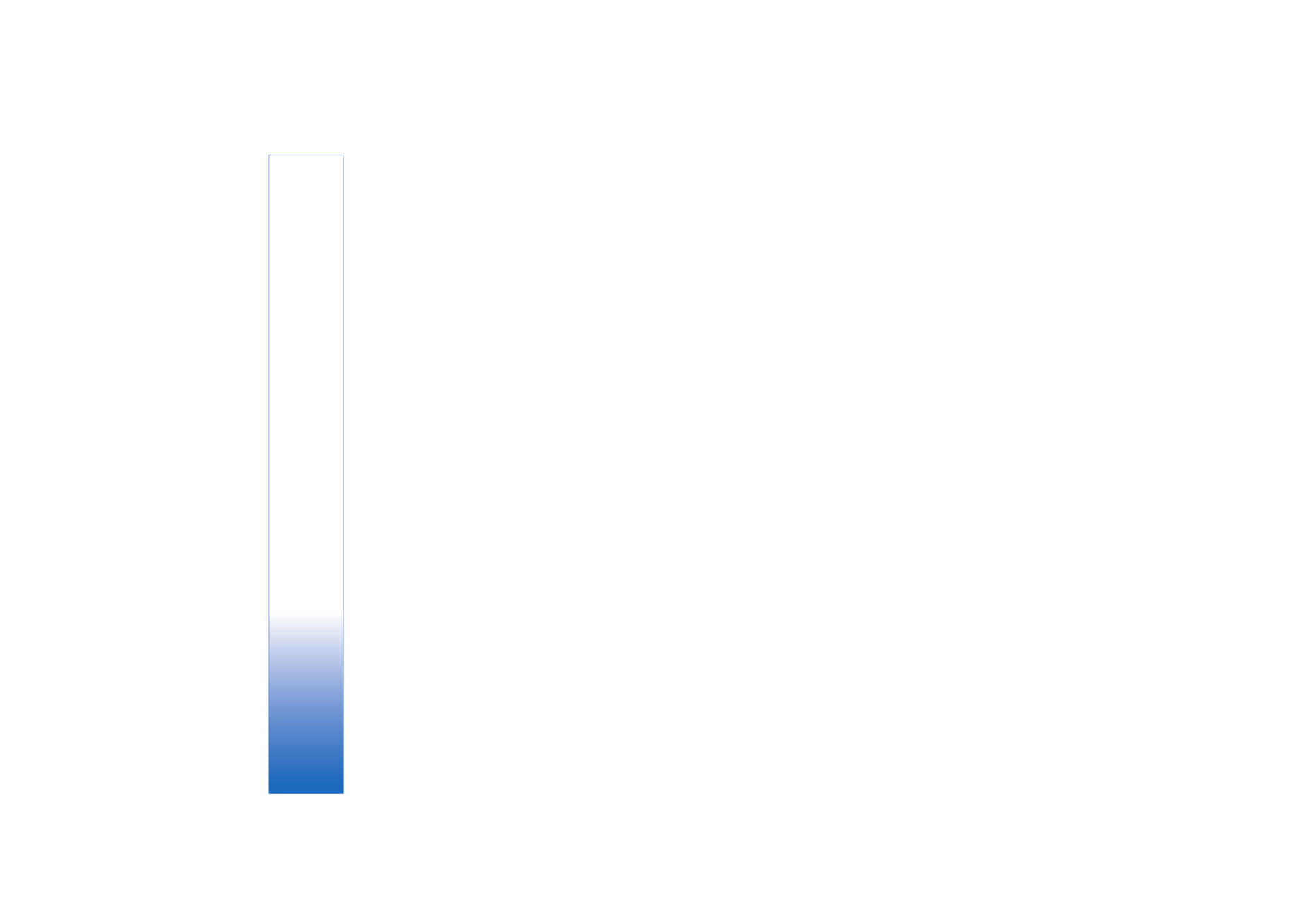
Oprettelse af en ny
synkroniseringsprofil
1
Hvis der ikke er defineret nogen profiler, bliver du
spurgt, om du vil oprette en ny profil. Vælg
Ja
.
Hvis du vil oprette en ny profil foruden de eksisterende
profiler, skal du vælge
Valg
>
Ny synk.profil
. Vælg
standardindstillingerne, eller kopier værdierne fra en
eksisterende profil, og brug dem som udgangspunkt
for den nye profil.
2
Angiv følgende:
Navn på synk.profil
Angiv et beskrivende navn til
profilen.
Programmer
– Vælg de programmer der skal
synkroniseres med denne profil, f.eks.
Kontakter
og
Kalender
. Rul til hvert program og tryk på joysticket
for at angive synkroniseringsindstillingerne:
•
Medtag ved synk.
– Vælg
Ja
, hvis du vil synkronisere
programmet.
•
Angiv den korrekte sti til fjernkalenderen,
adressebogen eller databasen på serveren
i
Fjerndatabase
.
•
Vælg
Synkroniseringstype
:
Normal
(tovejssynkronisering),
Kun til server
eller
Kun til
telefon
.
Forbindelsesindstil.
– Angiv følgende: Kontakt din
tjenesteudbyder eller systemadministrator for at få de
korrekte værdier.
•
Serverversion
– Vælg, hvilken version af SyncML
serveren bruger. Du skal vælge
1,2
for at
synkronisere e-mail.
•
Server-id
– Angiv e-mail-serverens server ID (vises
kun, hvis
Serverversion
indstillet til
1,2
).
•
Databærer
– Vælg forbindelsestype:
Internet
eller
Bluetooth
.
•
Adgangspunkt
(vises kun, hvis
Databærer
er
indstillet til
Internet
) – Vælg det adgangspunkt, der
skal bruges til dataforbindelsen.
•
Værtsadresse
– Værtsserverens IP-adresse.
•
Port
– Serverens portnummer (vises kun, hvis
Databærer
er indstillet til
Internet
).
•
Brugernavn
– Dit bruger-id til
synkroniseringsserveren.
•
Adgangskode
– Din adgangskode til
synkroniseringsserveren.
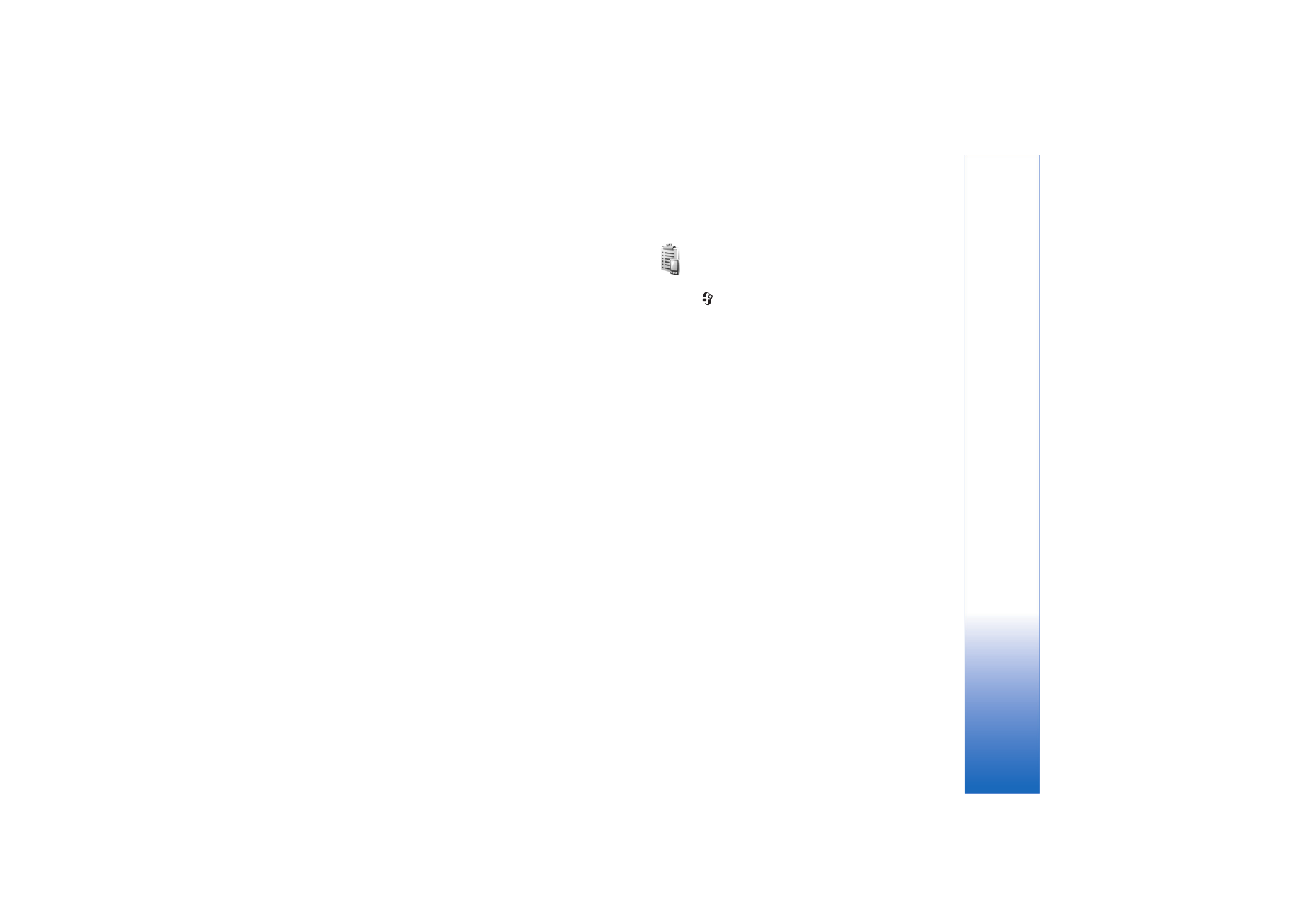
Forbindelse
95
Copyright © 2006 Nokia. All rights reserved.
•
Tillad synk.anmod.
– Vælg
Ja
, hvis du vil tillade, at
serveren starter en synkronisering.
•
Acceptér synk.anmo.
– Vælg
Nej
hvis du vil
informeres, før en synkronisering, der initialiseres af
servere, startes.
•
Netværksgodkend.
(vises kun, hvis
Databærer
er
indstillet til
Internet
) – Vælg
Ja
for at angive
netværksbrugernavn og adgangskode. Rul ned for at
få vist felterne med brugernavnet og adgangskoden.
3
Vælg
Tilbage
for at gemme indstillingerne og vende
tilbage til hovedvisningen.